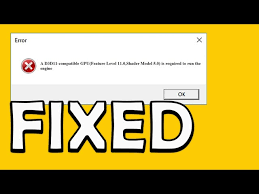Einige der Benutzer berichteten, dass eine D3D11-kompatible GPU erforderlich ist, um die Engine auszuführen. Die Fehlermeldung wird auf dem Bildschirm angezeigt, während Spiele auf ihren Windows-Systemen gestartet oder gespielt werden. Leute haben die Probleme auf Fortnite gemeldet, die sie zu der Annahme veranlassen, dass es sich um ein spielspezifisches Problem handelt.
Dies ist jedoch nicht der Fall. Sie können diesen Fehler bei jedem anderen Spiel sehen, das auf Ihrem Windows-System installiert ist. In diesem Artikel zeigen wir Ihnen, wie einfach Sie das Problem beheben und das Spiel wie zuvor starten und spielen können, als es keine derartigen Probleme gab.
Die vollständige Fehlermeldung, die auf dem Bildschirm erscheint, könnte wie folgt gelesen werden:
Zum Ausführen der Engine ist eine D3D11-kompatible GPU (Funktionsebene 11, Shader-Modell 5) erforderlich.
Hier steht D3D11 für Direct3D 11. Es ist nützlich, da es eine API für alle Apps und Spiele bereitstellt, die es ihnen ermöglicht, die Rechenleistung und Grafik des Systems mit Direct3D-kompatibler GPU zu nutzen.
Direct3D 11 ist die neuere Version, die mit verschiedenen neuen Funktionen ausgestattet ist und von den meisten modernen Spielen benötigt wird. Die neueste Direct3D-Version ist D3D12, die im Vergleich zum vorherigen Direct3D effizienter und schneller ist.
Darüber hinaus sorgt D2D12 dafür, dass die Spiele die Grafikkarte problemlos nutzen, sodass die Spiele reichhaltigere Szenen anzeigen können. Dass eine D3D11-kompatible GPU zum Ausführen der Engine erforderlich ist, kann aus folgenden Gründen auftreten:
- Wenn das System nicht über Direct3D 11 oder eine höhere Version verfügt,
- Wenn die GPU Direct3D 11 oder eine höhere Version nicht unterstützt,
- Wenn D3D11-Bibliotheken beschädigt sind.
Sehen wir uns die möglichen Lösungen an, wie Sie das jeweilige Problem beseitigen und das Spiel wie zuvor ausführen können, als es keine derartigen Probleme gab.
Mögliche Korrekturen für Eine D3D11-kompatible GPU ist erforderlich, um die Engine auszuführen
Lösung 1: Überprüfen Sie die Direct3D-Version
Wie bereits gesagt, wenn Ihr System nicht über Direct3D 11 verfügt, wird möglicherweise die Fehlermeldung beim Starten oder Spielen des Spiels angezeigt. Wenn Sie Windows 10/11-Benutzer sind, können Sie Direct3D 11 mit den folgenden Schritten herunterladen und installieren:
- Drücken Sie Win+R, geben Sie dxdiag ein und drücken Sie die Eingabetaste, um das Fenster des DirectX-Diagnosetools zu öffnen.
- Gehen Sie zur Registerkarte Anzeige und Sie sehen dort die Version von Direct3D, die im Abschnitt Treiber installiert ist.
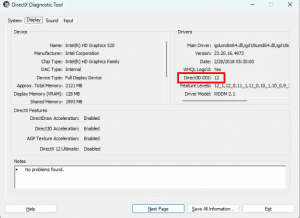
- Wenn Sie eine ältere Version verwenden, können Sie die neueste Version nur installieren, indem Sie das Windows-Update installieren.
- Gehen Sie dazu in das Startmenü und wählen Sie Einstellungen,
- Klicken Sie auf Update & Sicherheit und Windows sucht nach dem neuen Update.
- Klicken Sie auf das bereitgestellte Herunterladen und Installieren und das erforderliche Update wird automatisch mit dem Betriebssystem-Update installiert.
Lösung 2: Microsoft Visual C++ Redistributions reparieren oder neu installieren
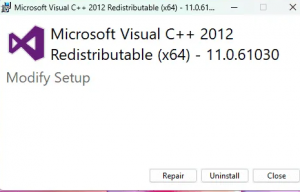
Wenn Sie im vorherigen Schritt feststellen, dass Sie bereits die kompatible Direct3D-Version auf Ihrem System ausführen, aber immer noch ein D3D11-kompatibler Grafikprozessor erforderlich ist, um das Engine-Problem auszuführen, bedeutet dies, dass das Microsoft Visual C++ Redistributables-Paket beschädigt ist. Sie sollten die Visual C++ Redistributables mit den folgenden Schritten reparieren:
- Gehen Sie zu den Windows-Einstellungen,
- Klicken Sie auf Apps > Apps & Funktionen,
- Scrollen Sie nach unten und suchen Sie Microsoft Visual C++ Redistributables und Sie werden mehr als eine darin installiert finden,
- Wählen Sie jeden von ihnen aus und klicken Sie auf Ändern,
- Klicken Sie in der erhaltenen UAC-Eingabeaufforderung auf Ja.
- Klicken Sie abschließend auf die Option Reparieren.
Reparieren Sie alle auf dem System installierten Visual C++ Redistributables auf ähnliche Weise. Wenn Sie fertig sind, starten Sie das Spiel und prüfen Sie, ob das Problem weiterhin besteht. Wenn ja, besuchen Sie die offizielle Microsoft.com-Seite und laden Sie das neueste Visual C ++ – Paket herunter, das auf Ihrem System installiert ist. Deinstallieren Sie dann Visual C++ Redistributables nacheinander von Ihrem System und führen Sie anschließend alle Installationsdateien aus, um die neueste Version von Visual C++ Redistributables zu installieren.
Fix 3: Laden Sie den DirectX End-User Runtime Web Installer von der Microsoft-Seite herunter
Wenn das Problem weiterhin besteht, besuchen Sie die Downloadseite für die DirectX End-User Runtime und klicken Sie auf Download. Speichern Sie das heruntergeladene Installationsprogramm und führen Sie es jetzt aus, um den Direct End-User Runtime Web Installer zu installieren. Wenn Sie fertig sind, starten Sie Ihren Computer neu. Dies sollte das Problem beheben.
Lösung 4: Aktualisieren Sie Ihren Grafikkartentreiber oder installieren Sie ihn neu
Ein weiterer Grund, warum Sie möglicherweise eine D3D11-kompatible GPU erhalten, um den Engine-Fehler auszuführen, ist ein beschädigter oder veralteter Grafikkartentreiber. Daher sollten Sie Ihren Grafikkartentreiber aktualisieren.
Öffnen Sie dazu die Windows 11/10-Einstellungen und gehen Sie zur Seite Optionale Updates. Wenn Sie von dort aus ein verfügbares Update für den Grafikkartentreiber finden, aktualisieren und installieren Sie es. Wenn dies nicht funktioniert, besuchen Sie die offizielle Website Ihres Grafikkartenherstellers, um die neueste Version Ihres Grafikkartentreibers herunterzuladen.
Deinstallieren Sie nun Ihren Grafikkartentreiber mit dem Display Driver Uninstaller und führen Sie dann die Installationsdatei aus, um den Grafikkartentreiber auf Ihrem System zu installieren. Wenn Sie diesen Vorgang automatisieren möchten, können Sie das Tool zur automatischen Treiberaktualisierung verwenden. Hier ist der direkte Download-Link.
Fazit
Das ist alles! Wir beenden jetzt unsere Diskussion zur Behebung. Eine D3D11-kompatible GPU ist erforderlich, um das Engine-Problem auszuführen. Hoffentlich bietet der Artikel die besten funktionierenden Lösungen für Sie. Wenn das Problem weiterhin besteht, verwenden Sie das PC Repair Tool – ein automatisches Tool, das auf PC-bezogene Probleme prüft und deren automatische Korrekturen bereitstellt.